Jeste li ikada pokušali pristup datotekama na vašem vanjski hard disk ili particiju ali si doveo "parametar je netočna? Ova vrsta greške je čest i obično pogađa eksternih hard diskova, USB flash diskove, SD kartice, itd a oni te spriječiti pristup vašim datotekama.
- Dio 1: Rješenja za Fix "parametar je netočna" Greška
- Dio 2: Kako oporaviti podatke iz vanjskih hard disk
Ovaj članak pokriva detaljno šta je ovo greška je stvarno, glavnih uzroka i rješenja o tome kako da se otarasi ove greške iz svog života!
Postoji veliki broj uzroka ove vrste pogreške i oni uključuju:
- USB priključak problem - slaba ili loša USB priključak za napajanje mogu utjecati ili oštetiti tvrdi disk. Kada USB port je u lošem stanju, tvrdi disk možda neće raditi. Također, USB je veza između računara i eksterni hard disk i nakon što nije funkcionalan, čvrsti disk može biti oštećen.
- Nepravilno uklanjanje tvrdog diska - isključivanja čvrsti disk iz računara direktno, bez nakon oštećenja proces uklanjanja siguran tvrdog diska stoga uzrok greške iznad. Sigurnost uklanjanje hard diskova je vrlo važno.
- Loše sektore na vanjski tvrdi disk - jedan loš sektor u eksterni hard disk može napraviti cijelu particiju nepristupačan. Ove loše sektore može oštetiti cijeli pogon.
- File korupcije sistem - parametar je netočna greška je uglavnom uzrokovana tog razloga. Upravljanje podacima na particiji je uloga sistema datoteka i nakon što je oštećena, nije u stanju da obavlja svoju ulogu
Dio 1: Rješenja za Fix "parametar je netočna" Greška
Postoji verovatnoća gubitka važnih podataka ako se greška nije fiksna ili praktična izvediv pronađeno rješenje. Postoje različita rješenja za fiksiranje parametar pogrešan greška u zavisnosti od izvora ili uzrok greške. Razgovarali su neki od rješenja u odnosu na uzrok greške.
Rješenje 1: Formatiranje nepristupačne Drive
Poziv na formatirate eksterni hard disk može biti teško, ali ponekad je rješenje na grešku. Formatiranje particija pokreće njegova upotreba stvarajući novi sistem datoteka za cijeli volumen i mijenjanje formata fajl sistema. Formatiranje može biti učinjeno kroz niske razine ili formatiranje na visokom nivou.
Korak 1 Spojite eksterni disk na PC
Korak 2 Desni klik 'Ovo PC' onda 'Upravljanje' onda 'Disk Management "
Korak 3 Desni klik na RAW ili je oštećen pogon i odaberite "format" a zatim kliknite na "OK"
Korak 4 Podesite jačinu zvuka, file system format zatim provjerite 'obavljaju brzo formatiranje' opciju. Kada je završeno, kliknite na "OK" u formatu.
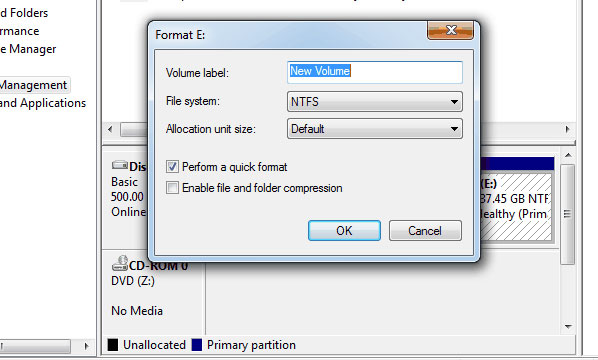
Rješenje 2: Run 'chkdsk / f / r'
Ovo rješenje je u stanju raditi na loše sektore na disku, izgubljene klastere, sistem datoteka i greške direktorija i umreženog datoteke.
Korak 1 Kliknite na 'start' onda 'sve programe "i" pribor ". Nakon što ste završili desni klik 'komandnoj liniji "i odaberite" Run as administrator "a zatim kliknite na" dopustiti "ako se od vas zatraži da unesete kao administrator
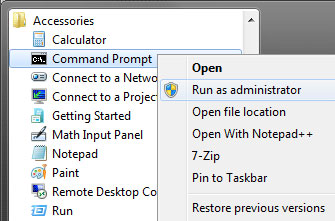
Korak 2 Tip komandne linije 'chkdsk / f / Rx "u komandnoj liniji zatim kliknite' enter '
Dio 2: Kako oporaviti podatke iz vanjskih hard disk
Ako se rješenja gore ne možete uzeti u obzir koristeći preporučuje softver poput Wondershare Data Recovery Software. Softver ima karakteristike i funkcionalnosti dizajniran da se oporavi datoteke iz eksternih hard diskova koji imaju probleme. Softver koristi integrisane algoritam za analizu oštećenih sisteme i skenirati kroz sve sektore pogon da se oporavi sve datoteke i mape.
Softver radi u svim verzijama Windowsa i može oporaviti datoteke iz bilo kakvog vanjskog tvrdog diska bez obzira na veličinu i prirode.

- Oporavi izgubljene ili izbrisane datoteke, fotografije, audio, glazbu, e-mailove iz bilo kojeg uređaja za pohranu efikasno, sigurno i potpuno.
- Podržava oporavak podataka iz otpatke, hard disk, memorijske kartice, flash disk, digitalne kamere i kamkorderi.
- Podržava da se oporavi podataka za iznenadne brisanje, formatiranje, korupcije hard disk, virus napada, sistem pada pod različitim situacijama.
- Pregled prije obnovu vam omogućava da selektivni oporavak.
- Podržani OS: Windows 10/8/7 / XP / Vista, Mac OS X (Mac OS X 10.6, 10.7 i 10.8, 10.9, 10.10 Yosemite, 10.10, 10.11 El Capitan, 10.12 Sijera) na iMac, MacBook, Mac Pro i sl
Oporavak datoteka iz Vanjski tvrdi diskovi
Besplatno preuzimanje Wondershare Data Recovery na vašem računalu i spojite eksterni hard disk i pratite naredne jednostavnih koraka za obavljanje eksterne oporavak tvrdog diska.
Korak 1 Odaberite vrstu datoteke koje želite da se oporavi kao što je prikazano na slici ispod, možete odabrati "Sve vrste datoteke" za početak i kliknite na 'Next'.

Korak 2 Odaberite lokaciju ste izgubili datoteke iz godina izaberite određeni eksterni hard disk.

Korak 3 Duboko skeniranje je potrebno za datoteke koje su izgubili formatiranjem dok raw datoteke oporavlja je za datoteke koje su izgubili na e duži vremenski period.

Korak 4 A listi pronađenih datoteka će se onda pojaviti. Trebat će vam da odaberete sve datoteke koje želite da pregledate i spremite ga na željenu lokaciju.

Svaki uređaj za pohranu je osjetljiv na propast ili oštećenja. Da biste spriječili posljedice oštećenja ili kvara od ovih uređaja uvijek pobrinite se da napravite rezervne kopije datoteka, obratite pozornost i odgovoriti na poruke koje se prikazuju o uređajima, rukovati svojim uređajima sa krajnjim pažnjom i iznad svega, uvijek opremiti sebe sa Wondershare eksterni hard disk za oporavak softver !
Hard Drive Greške
- Hard Drive Greške +
-
- Fix loše sektore
- Popraviti hard disk Failure
- I / O uređaja greška
- Popraviti hard disk Errors
- Datoteku ili direktorij je oštećen
- Windows nije mogao da završi formatu
- Windows je otkrio hard disk problem
- Nađi Missing USB disk
- Hard disk nije formatiran Greška
- Hard Drive 0 bajta Space Greška
- popraviti Neraspoređeni eksterni hard disk
- Parametar je netačan
- Hard Disk Bad sektora
- DIY Fix hard disk
- Obrišite hard disk
- Eksterni hard disk nije otkriven
- Hard disk nece boot
- Hard disk crash






